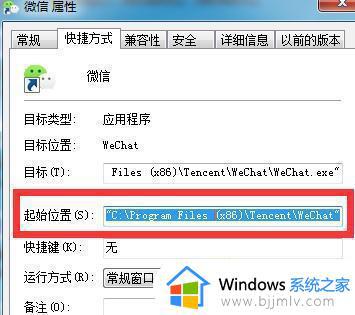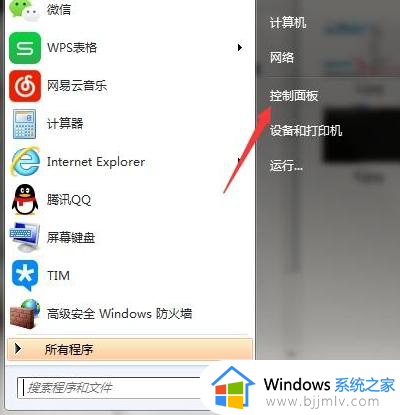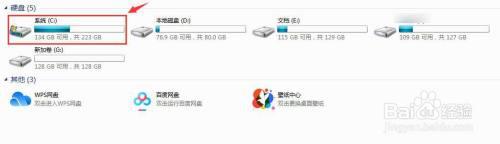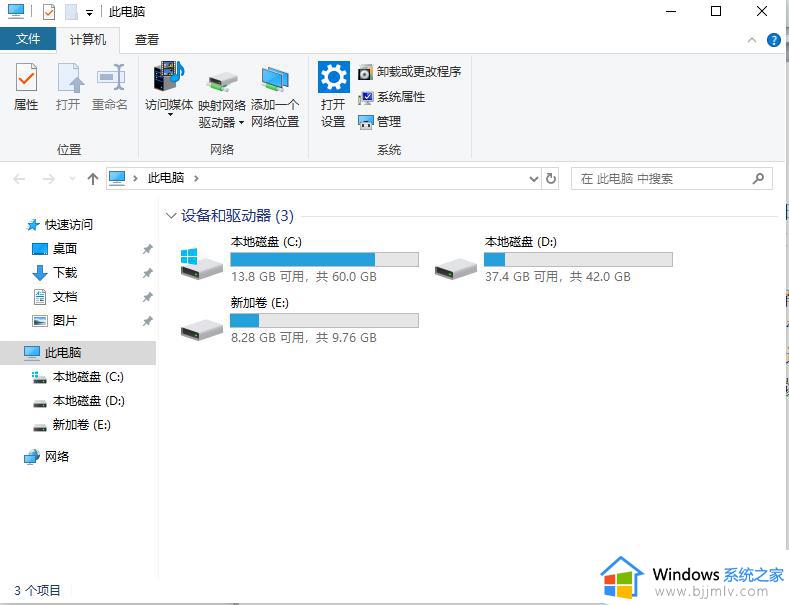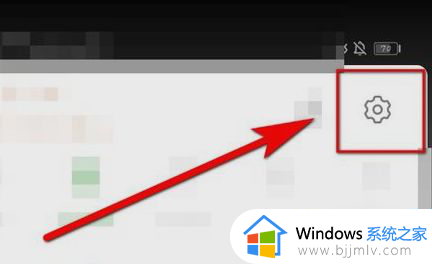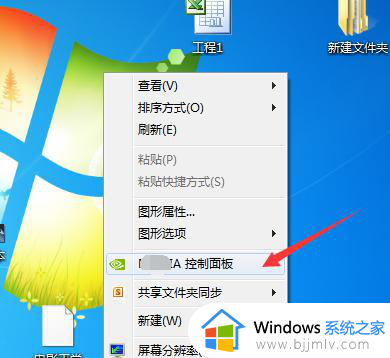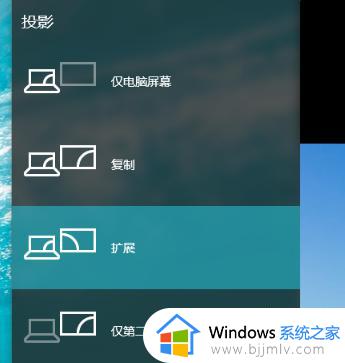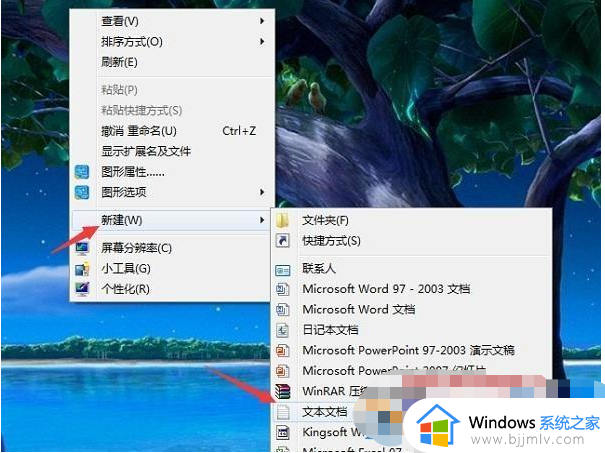win7双开微信的方法 windows7微信双开怎么开
更新时间:2023-05-11 16:55:59作者:qiaoyun
微信是款很受欢迎的聊天工具,不仅可以用来聊天,还能传输资料文件等,一般电脑或者手机上只能登录一个微信号,可是有些人可能不止一个微信号,所以就想要知道windows7微信双开怎么开呢?有一样需求的用户们可以跟着小编一起来看看win7双开微信的详细方法吧。
方法如下:
1、首先在桌面新建“文本文档”。

2、右键点击“微信”选择“属性”打开“快捷方式”找到“起始位置”全选复制。
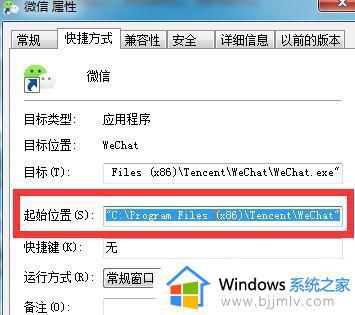
3、粘贴到文档中(去掉双引号),双开就输入一次,三开就输入三次。
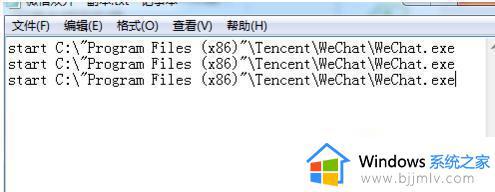
4、粘贴后保持,文档格式修改为bat再确定更改即可。

上述给大家介绍就是windows7微信双开的详细方法了,如果你有一样需求的话,就可以学习上述方法步骤来进行操作吧。